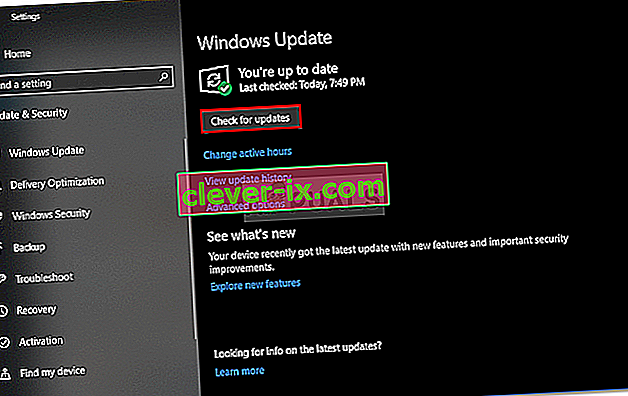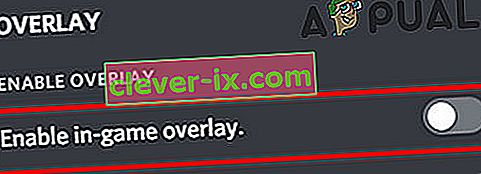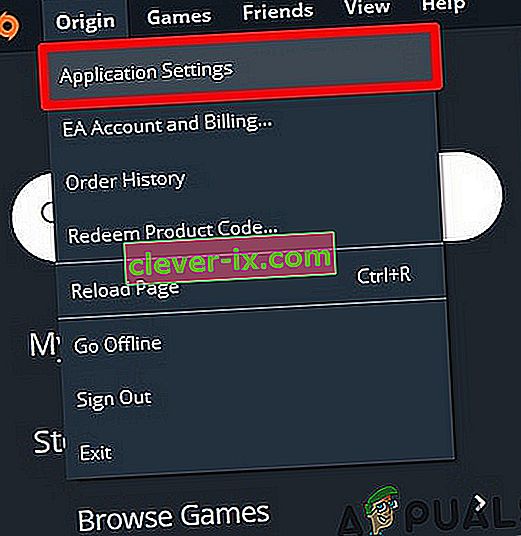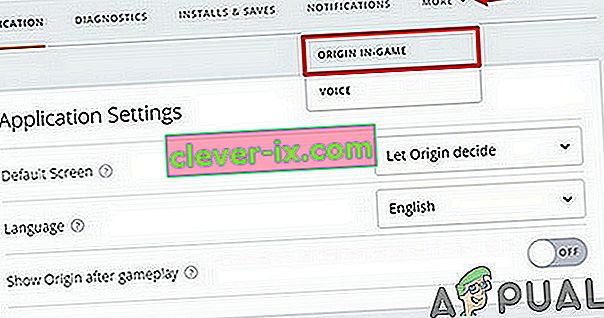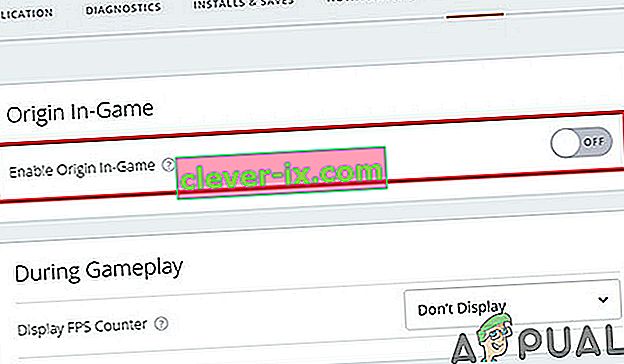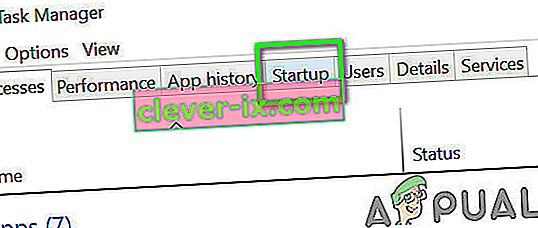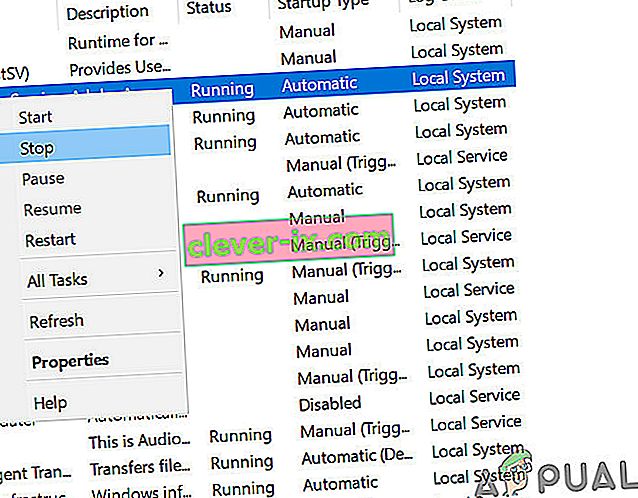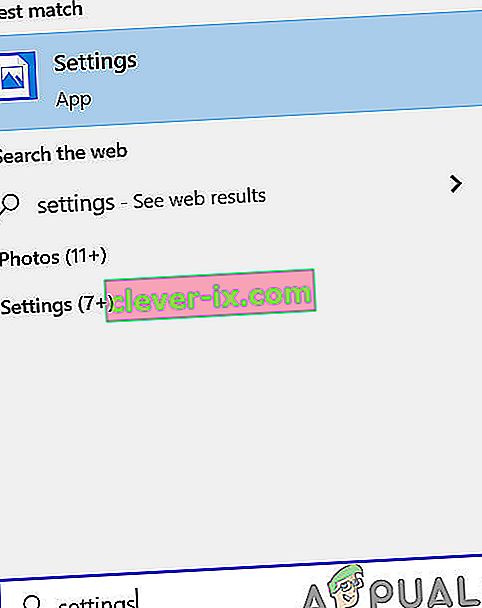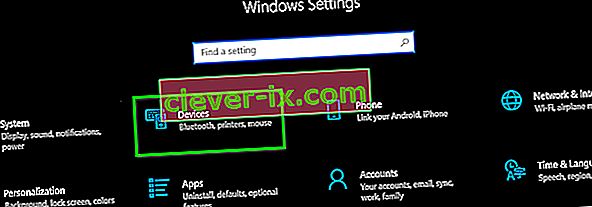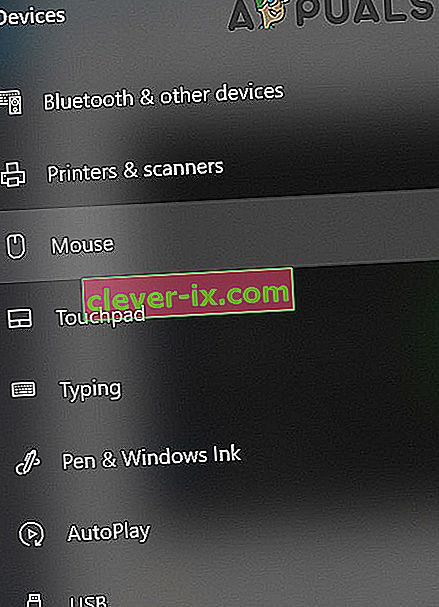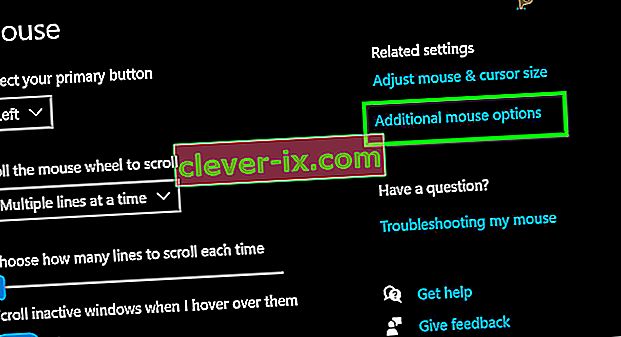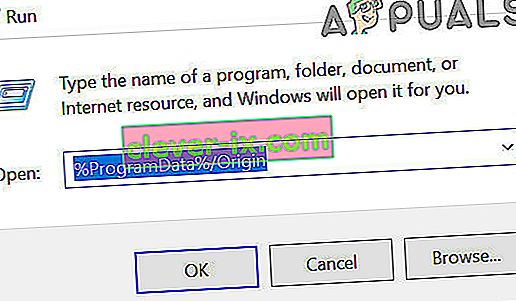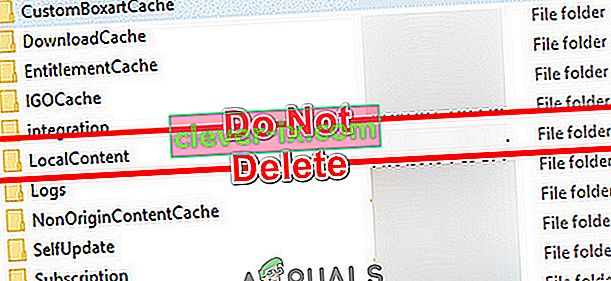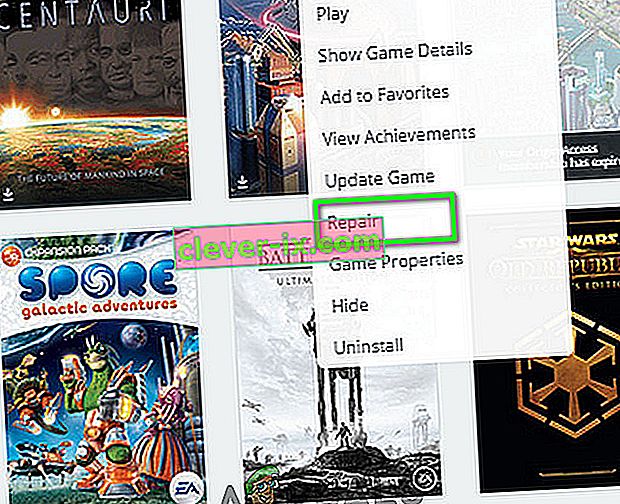Myš nefunguje v Battlefront 2, pokud některý z překrývajících se programů zasahuje do hry. Může to být také způsobeno poškozenou mezipamětí nebo poškozenými herními soubory. Pokud je některá z požadovaných služeb Origin deaktivována, může to způsobit problémy s herním enginem a tím způsobit nestabilitu u zařízení HCI, jako je myš.
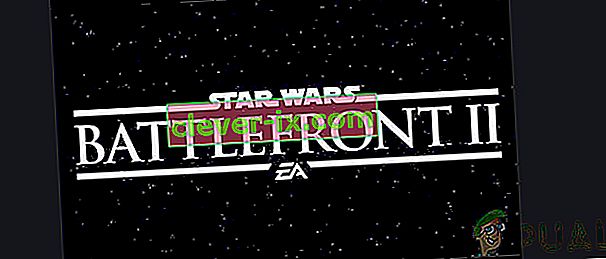
Váš kurzor se někdy během hry neobjeví a uživatel nebude moci vybrat žádnou z nabídek ani postav. Zatímco v ostatních případech se zobrazí pouze otočné kolečko kurzoru.
Jak opravit, že nefunguje myš Battlefront 2?
Před vyzkoušením některého z řešení
- Restartujte systém. Tím odstraníte všechny dočasně uložené konfigurace a znovu inicializujete všechny parametry.
- Zkontrolujte, zda myš ve hře funguje bez okrajů .
- Ujistěte se, že není připojen žádný herní ovladač / joystick / gamepad .
- Odpojte od systému všechna zařízení / tiskárny / skenery / mobilní telefony atd. A zkuste použít myš.
- Připojte myš k jinému portu USB .
- Ujistěte se, že Battlefront 2 a Origin jsou spuštěny s oprávněními správce .
Chcete-li opravit kurzor ve hře Star Wars Battlefront 2, postupujte podle následujících řešení:
Řešení 1: Aktualizujte Windows a systémové ovladače
Zastaralé operační systémy Windows a systémové ovladače mohou být hlavní příčinou mnoha problémů. Prvním krokem při řešení mnoha problémů souvisejících s hrami by měla být aktualizace systému Windows a systémových ovladačů. Než budete pokračovat, ujistěte se, že máte aktivní připojení k internetu.
- Ukončete hru.
- Stiskněte klávesu Windows a zadejte Aktualizovat . Poté ve výsledcích hledání klikněte na Zkontrolovat aktualizace .

- Poté klikněte na Zkontrolovat aktualizace v okně aktualizace systému Windows.
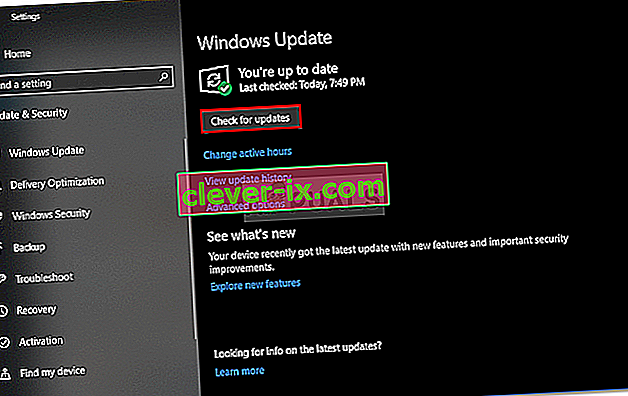
- Pokud jsou k dispozici aktualizace, stáhněte a nainstalujte všechny z nich.

- Ačkoli Windows Update používají výrobci k aktualizaci vašich systémových ovladačů, stále je dobré zkontrolovat aktualizované systémové ovladače ručně na webu výrobce .
Řešení 2: Zakázání / zavírání konfliktních aplikací
Battlefront 2 prostě „nemá rád“ překryvné programy. Pokud používáte překryvnou aplikaci, problém může vyřešit deaktivace překryvné vrstvy. Battlefront 2 také nemůže koexistovat s TeamViewer běžícím na pozadí, takže se ujistěte, že je deaktivován. Ujistěte se, že to dvakrát zkontrolujete na hlavním panelu.
Zde je několik metod, jak deaktivovat populární překryvy používané v Battlefront 2.
Pro Discord Overlay:
- Ukončete hru.
- Ve vašem systému spusťte program Discord .
- Otevřete nastavení aplikace Discord
- Poté klikněte na „ Overlay “
- Nyní přepněte přepínač „ Povolit překrytí ve hře “ do polohy vypnuto .
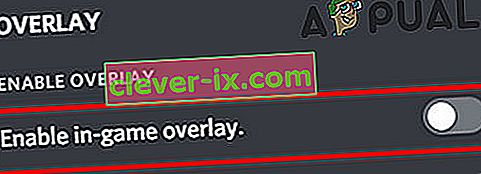
- Nyní spusťte hru a zkontrolujte, zda je problém vyřešen.
- Pokud ne, ukončete hru znovu.
- Poté klepněte pravým tlačítkem na hlavní panel a vyberte Správce úloh .

- Nyní vyhledejte a zabijte všechny procesy patřící k Discordu.
- Nyní spusťte hru a zkontrolujte, zda je problém vyřešen.
Zakázat překrytí původu
- Ukončete hru.
- Spusťte Origin a otevřete Nastavení aplikace .
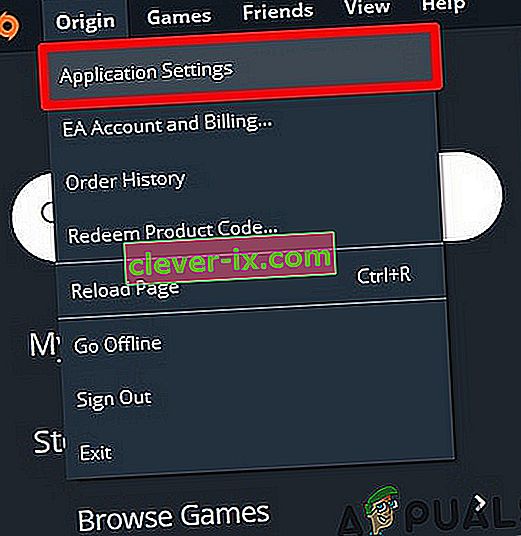
- Nyní klikněte na Více a poté otevřete Origin In-Game .
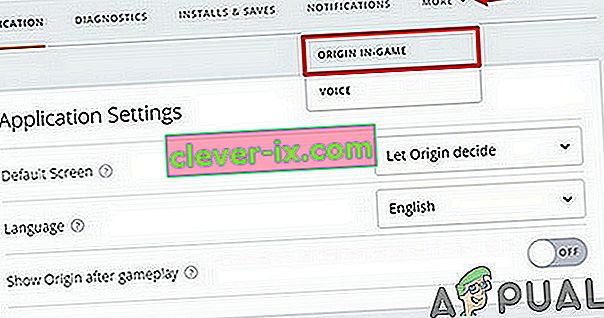
- Poté přepněte přepínač „ Povolit původ ve hře “ do polohy vypnuto .
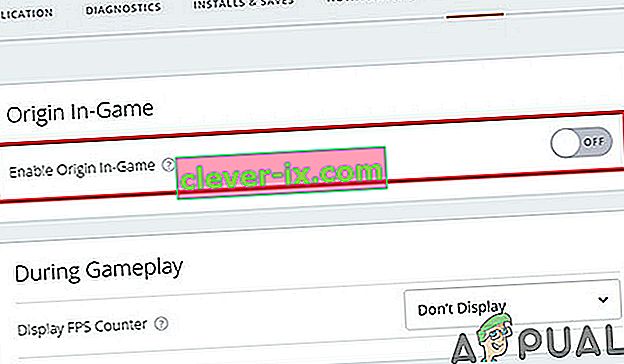
- Nyní spusťte hru a zkontrolujte, zda je problém vyřešen.
- Můžete také stisknout Shift + F1, když je hra spuštěná, abyste vyvolali okno Origin a poté deaktivovali Origin Overlay.
Zakažte překrytí GeForce Experience
- Ukončete hru.
- Spusťte GeForce Experience.
- Poté v pravém horním rohu klikněte na ikonu ozubeného kola
- Přejděte na kartu Obecné .
- Nyní deaktivujte překrytí ve hře .

- Nyní spusťte hru a zkontrolujte, zda je problém vyřešen.
Pokud problém přetrvává, zakažte panel Windows DVR / Game .
Řešení 3: Povolte služby Origin Startup Services
Při spuštění systému se spustí různé služby Origin. Většina služeb běží na pozadí. Pokud je některá z těchto služeb zakázána, může to způsobit řadu problémů, jako je problém s myší v Battlefieldu 2. V takovém případě může problém vyřešit povolení všech spouštěcích služeb souvisejících s klientem Origin.
- Ukončete hru a klienta Origin.
- Nyní klikněte pravým tlačítkem na hlavní panel a vyberte Správce úloh .

- Poté přejděte na kartu Po spuštění .
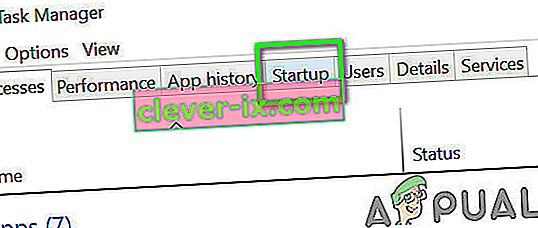
- Nyní vyberte službu týkající se klienta Origin a klikněte na Povolit .
- Opakujte postup pro všechny služby související s klientem Origin.
- Nyní restartujte systém.
- Poté spusťte Battlefront 2 a zkontrolujte, zda je problém vyřešen.
Řešení 4: Zastavte službu Origin Web Helper Service
Origin Web Helper Service má známou historii vytváření různých herních problémů. Možná, že současný problém je také způsoben stejnou službou. V takovém případě můžeme zkusit deaktivovat službu Origin Web Helper Service a zjistit, zda to problém vyřeší.
- Ukončete hru a klienta Origin.
- Poté stiskněte klávesy Windows + R a zadejte services.msc .

- Nyní v okně Služby vyhledejte a klepněte pravým tlačítkem na službu Origin Web Helper Service .
- Poté v nabídce klikněte na Zastavit .
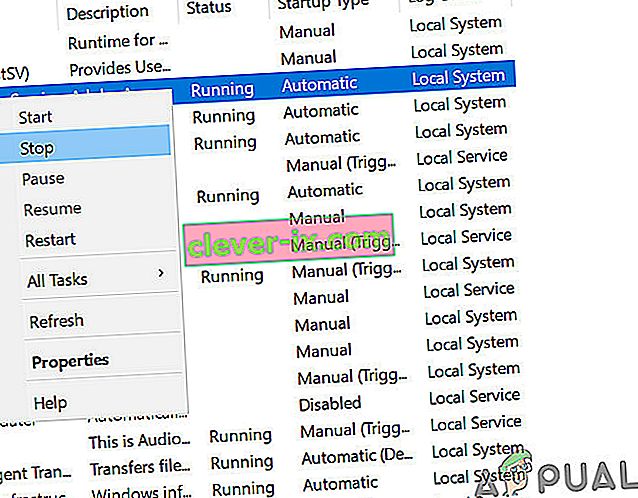
- Nyní spusťte Battlefront 2 a zkontrolujte, zda je problém vyřešen.
Řešení 5: Vypněte akceleraci ukazatele
Pokud používáte produkty Steelseries a v nastavení ukazatele je povolena akcelerace, může to způsobit, že myš nebude ve vaší hře Battlefield fungovat. Zde můžeme zkusit deaktivovat akceleraci v nastavení ukazatele a zjistit, jestli to má nějaký rozdíl.
- Ukončete hru a Origin.
- Stiskněte klávesu Windows a zadejte Nastavení . Poté ve výsledcích hledání klikněte na Nastavení .
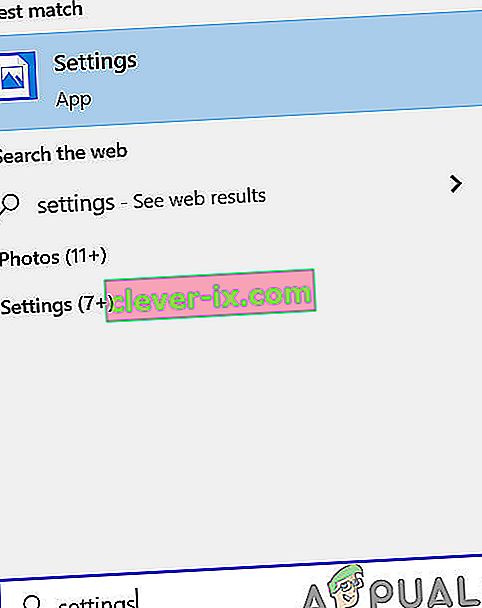
- Nyní otevřete Zařízení .
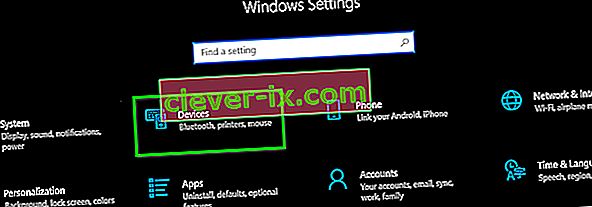
- Poté v levém podokně okna klikněte na Myš .
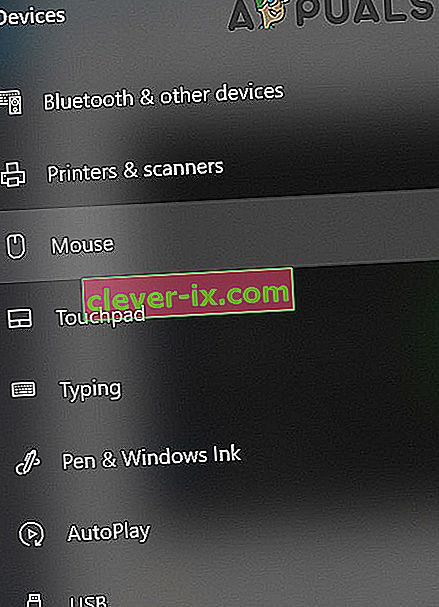
- Nyní klikněte na Další možnosti myši .
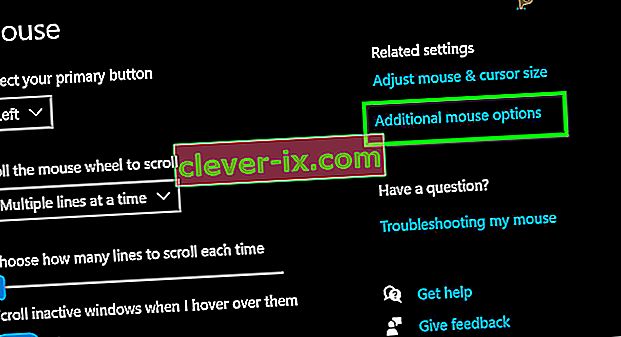
- Poté v nastavení ukazatele vypněte zrychlení .
- Nyní spusťte Battlefront 2 a zkontrolujte, zda je problém vyřešen.
Řešení 6: Vymažte mezipaměť klienta Origin
Poškozená mezipaměť klienta Origin může uživateli způsobit mnoho problémů. Hra využívá mezipaměť pokaždé, když se hra načte, a stále načítá a odesílá data mezi nimi. Pokud je samotná mezipaměť poškozená, může to ve hře způsobit závady, které zahrnují také problémy s myší. V takovém případě může problém vyřešit vymazání mezipaměti klienta Origin.
- Ukončete hru a Origin. Poté zabijte všechny procesy související s Origin pomocí Správce úloh.
- Stisknutím kláves Windows + R zobrazíte příkazové pole Spustit. Poté zadejte
% ProgramData% / Původ
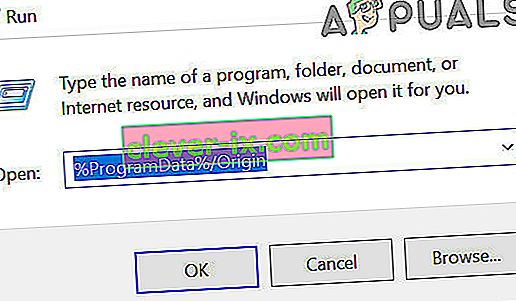
a stiskněte klávesu Enter
- Nyní najděte složku LocalContent (tuto složku byste neměli mazat). Poté odstraňte všechny složky kromě složky LocalContent.
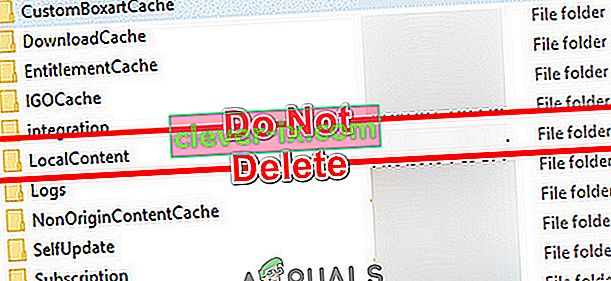
- Znovu otevřete příkazové pole Spustit, zadejte následující příkaz a stiskněte klávesu Enter.
%Data aplikací%

- Nyní ve složce Roaming vyhledejte a odstraňte složku Origin .
- Nyní v adresním řádku klikněte na AppData .

- Nyní otevřete místní složku.
- Opět najděte a odstraňte složku Origin .
- Nyní restartujte systém.
- Poté spusťte hru a zkontrolujte, zda je problém vyřešen.
Řešení 7: Opravte herní soubory Battlefieldu 2
Problém, kterému čelíte, může být výsledkem poškození herních souborů hry Battlefield 2. Herní soubory se poškodí, když dojde k chybě aktualizace nebo když byla hra přesunuta mezi složkami nebo jednotkami. Pokud jsou soubory hry poškozené, hra může vykazovat několik problémů včetně myši. V takovém případě může problém vyřešit oprava herních souborů.
- Ukončete hru.
- Poté spusťte Origin a otevřete Knihovnu her .

- Nyní klikněte pravým tlačítkem na ikonu Battlefront 2 a poté klikněte na Opravit hru .
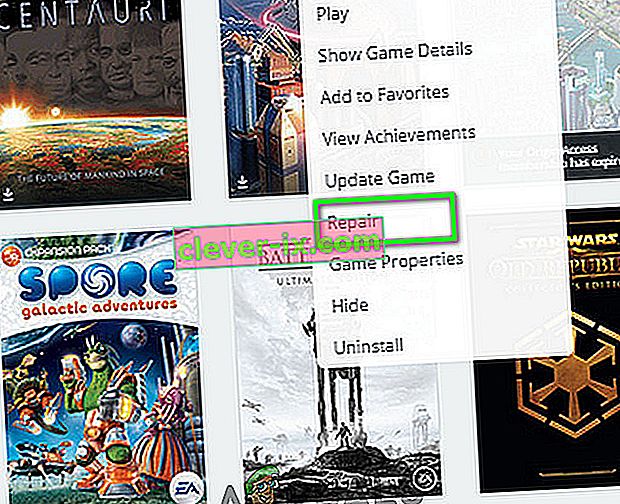
- Po dokončení procesu opravy zkontrolujte, zda je problém vyřešen.
Řešení 8: Přeinstalujte Battlefield 2
Pokud vám zatím nic nepomohlo, nezbývá vám nic jiného než přeinstalovat Battlefront 2. Ujistěte se, že jste si uložili předvolby, které budou během procesu přeinstalování odstraněny.
- Ukončete hru.
- Poté spusťte Origin a otevřete Knihovnu her .

- Nyní klikněte pravým tlačítkem na ikonu Battlefront 2 a poté klikněte na Odinstalovat .
- Po dokončení procesu odinstalování restartujte systém.
- Poté si stáhněte a nainstalujte Battlefront 2.